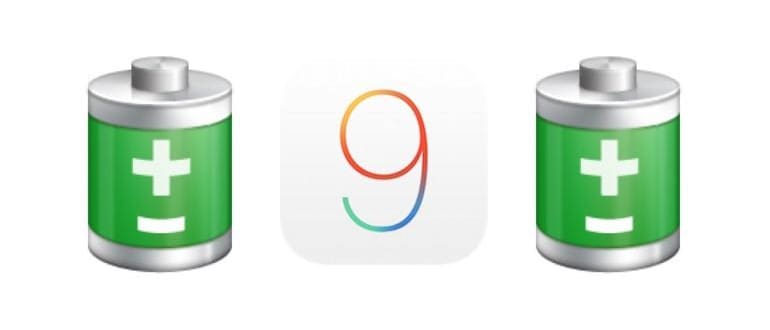Anche se l’aggiornamento a iOS 9 è andato bene per la maggior parte degli utenti, alcuni possessori di iPhone, iPad e iPod touch hanno scoperto che la batteria si scarica più velocemente del solito. Questo è piuttosto frustrante se ti incide, ma proprio come iOS 9 rallenta alcuni dispositivi ma non altri, il problema della durata della batteria non è un’esperienza universale.
Fortunatamente, ci sono alcune soluzioni universali ai problemi di drenaggio della batteria, quindi se hai scoperto che la durata della batteria si è ridotta dopo l’aggiornamento a iOS 9, continua a leggere per risolvere il problema.
1: aspetta! Se hai appena effettuato l’aggiornamento a iOS 9 …
Tieni presente che se hai appena effettuato l’aggiornamento a iOS 9 (o qualsiasi altro iOS) e disponi di dati esistenti sul dispositivo, le funzioni iOS come Spotlight devono completare l’indicizzazione di iPhone, iPad o iPod touch. Questo può richiedere da pochi minuti a molte ore, a seconda di quanta roba hai sul tuo dispositivo e quanto spesso lo usi. Quindi, se ti sei appena aggiornato su iOS 9 qualche minuto fa e hai scoperto che la durata della batteria si esaurisce in modo eccessivo, considera di lasciarlo riposare per un po’ e vedere se lo scarico della batteria si risolve da solo. A volte succede, se passa un giorno ed è ancora in cattive condizioni, allora puoi iniziare a fare delle regolazioni.
2: Abbassa la luminosità dello schermo
Uno dei più grandi aggiustamenti che puoi fare per migliorare la durata della batteria di qualsiasi iPhone o iPad è ridurre la luminosità dello schermo. Il modo più semplice per farlo è attraverso il Centro di controllo:
- Scorri verso l’alto dalla parte inferiore dello schermo per visualizzare il Centro di controllo, quindi regola il cursore della luminosità verso sinistra: meno lo schermo è luminoso, più a lungo dura la batteria.
Questo fa una differenza molto evidente, quindi non sottovalutarlo. Minore è la luminosità dello schermo, migliore sarà la durata della batteria, ma ovviamente dovrai trovare un compromesso per poter usare e leggere il tuo schermo senza problemi.
3: Disabilita i servizi di localizzazione che non ti servono
L’utilizzo dei servizi di localizzazione e del GPS è pesante sulla batteria, quindi limitare l’uso di queste funzioni nelle app può migliorare la durata della batteria:
- Apri Impostazioni, vai su Privacy, scegli Servizi di localizzazione e regola ogni app con le impostazioni appropriate, impostando su «Mai» o «Durante l’utilizzo» secondo necessità.
Puoi anche disattivare TUTTI i servizi di localizzazione, ma ciò è fortemente sconsigliato, poiché app come Meteo, Mappe e Siri si basano su dati di posizione. Se neghi tutte le funzionalità di localizzazione, perderai molte possibilità sul dispositivo, quindi è meglio essere specifici su cosa disabilitare.
4: Disattiva l’aggiornamento dell’app in background
L’aggiornamento delle app in background è una funzione ben intenzionata, ma spesso rallenta i dispositivi e consuma inutilmente la batteria. Personalmente, preferisco disattivare questa funzione su tutti i miei dispositivi iOS, per avere una durata della batteria e prestazioni migliori.
- Apri Impostazioni, vai su «Generale», seleziona «Aggiornamento app in background» e disattiva l’interruttore per disabilitare la funzione.
La maggior parte degli utenti non nota alcuna differenza nel funzionamento delle app, ma tendono a percepire un aumento della velocità e un miglioramento della durata della batteria.
5: Riavvia il dispositivo
Infine, a volte un riavvio forzato può risolvere strani problemi, inclusi quelli minori con la durata della batteria causati da processi erranti. Per forzare un riavvio, tieni premuti il pulsante Home e il pulsante di accensione finché l’iPhone, l’iPad o l’iPod touch non si riavvia, come dimostrato dal logo Apple sullo schermo. Una volta riavviato, il dispositivo tornerà alla schermata iniziale, pronto per essere riutilizzato.
Queste sono alcune delle migliori modifiche generali che puoi apportare per migliorare la durata della batteria, ma iOS 9 ha anche migliorato le funzioni di gestione della batteria che ti aiutano a capire cosa consuma la durata della batteria. Puoi accedere a queste informazioni dall’app Impostazioni > Batteria; può rivelarsi uno strumento utile per identificare le app che consumano più energia. Nella stessa sezione della batteria, troverai anche il nuovo pulsante della Modalità Risparmio Energetico, che migliora senza dubbio la durata della batteria quando è attivata. Tuttavia, tenerla attiva permanentemente non è molto pratico, poiché riduce la potenza del dispositivo e disabilita molte funzioni che potresti voler utilizzare.
Infine, ricorda che puoi sempre eseguire il downgrade di iOS 9 a iOS 8.4.1, anche se la finestra di opportunità potrebbe presto chiudersi, costringendoti a rimanere su iOS 9 o iOS 9.1.
Hai notato che la durata della batteria si scarica in iOS 9 su iPhone, iPad o iPod touch? Forse la durata della batteria è migliore anche con iOS 9? Facci sapere nei commenti e, se hai trucchi o suggerimenti, condividi anche quelli!
Novità del 2024: Come ottimizzare ulteriormente la batteria
Nel 2024, è fondamentale tenere d’occhio le nuove funzionalità di gestione della batteria introdotte con le ultime versioni di iOS. Tra queste, la Modalità di Risparmio Energetico avanzata, che consente di personalizzare le app che possono eseguire attività in background, risparmiando così energia preziosa. Inoltre, le app di terze parti hanno iniziato a implementare notifiche più intelligenti per ridurre il consumo energetico, avvisandoti solo quando è necessario.
Inoltre, vale la pena considerare l’uso di accessori compatibili con MagSafe, che non solo migliorano la ricarica, ma ottimizzano anche la gestione della batteria in fase di utilizzo. Infine, non dimenticare di aggiornare regolarmente le tue app, in quanto gli sviluppatori continuano a ottimizzare le prestazioni energetiche con nuovi aggiornamenti.